Cara Memasang Privacy Policya
Sebagaimana update TOS terbaru dari Google untuk melengkapi blog ber-adsense dengan halaman Program Policy, langsung saja saya lengkapi persyaratan dari Google tersebut. Dan berhubung saya orang yang merasakan ketidaktahuan tentang update ini, saya coba membagikan cara membuat halaman privacy policy di blog pribadi saya ini.
Cara membuat halaman Privacy Policy Secara Instan
1.Masuk ke halaman ini SERPRANK untuk membuat halaman privacy policy secara instan.
2.Masukkan url blog/website kamu dan alamat email kamu. Jangan lupa centang Google Adsense (karena disini kita ingin membuat Google Adsense Program Policy).
Tutorial Menginstal Windows
Mungkin diantara temen-temen ada yang belum mengerti bagaimana caranya menginstal sebuah windows, karna sya juga baru belajar berikut tips-tips yang simple dari saya;Ready,,
- Sebelumnya kamu membutuhkan CD master Windows XP terlebih dahulu kemudian masukan di CDROM/DVDROM kamu. Lalu restart komputer kamu, kemudian nampak tampilan seperti gambar lalu tekan tombol Delete pada keybord agar kamu dapat masuk di BIOS(Basic Input Output System) komputer. Pada beberapa jenis Mainboard harus menekan tombol F2 pada keyboard. Kamu dapat melihatnya pada perintah Press DEL to run Setup.
- Lalu kamu akan berada dalam BIOS kemudian pilih Boot pada menu dan pilih item Boot Device Priority seperti pada gambar.
- Setelah itu Kamu merubah [CDROM] pada posisi 1st Boot Device untuk boot melalui CDROM dengan menggunakan tombol +- di keyboard.Lalu tekan F10 untuk menyimpan konfigurasi kamu.
- Restart komputer tunggu hingga muncul tulisan seperti pada gambar lalu tekan sembarang tombol dengan cepat.
- Setelah pada tampilan berikut tekan Enter untuk lanjut pada proses instal atau R untuk melakukan reparasi Windows di Recovery Consule atau F3 untuk mengakhiri proses instal.
- Lanjut pada Lisencing Agreement tekan F8 untuk lanjut dan ESC untuk batalkan proses.
- Pada gambar posisi partisi belum terisi oleh sistem windows.Tekan C untuk membuat partisi baru pada harddisk dan Enter untuk menginstal
- Lalu masukan berapa besar kapasitas partisi yang ingin kamu buat dalam satuan megabytes(MB) dan tekan Enter untuk membuat partisinya seperti terlihat pada gambar.
- Kemudian tekan Enter untuk melakukan proses instal atau Delete untuk menghapus partisi. li>Dan pilih NTFS file system (Quick) atau FAT file system (Quick) lalu tekan Enter.
- Bila proses instalasi langkah 1 → 10 benar maka akan tampil seperti gambar.
- Setelah itu kamu sampai pada layar berikut Click Next
- Lalu isikan dengan Nama dan Organisasi Kamu kemudian tekan Next.
- Disini Kamu akan mengisikan Produk Key atau Serial Number dari type windows Kamu tekan Next lagi.
- Isikan nama komputer dan password untuk mengaksesnya lalu tekan Next.
- Set Time Zone pada posisi (GMT+80:00) klik Next.
- Typical settings: Pada option ini settingan jaringan akan dibuat default windows dan Custom settings: Untuk mensetting jaringan kamu secara manual lalu klik Next.
- Bila Kamu terhubung kejaringan local dengan domain pilih option Yes, lalu isi dengan nama DOMAIN yang sama dengan DOMAIN jaringan Kamu dan sebaliknya jika tidak terhubung kejaringan atau terhubung tapi tanpa DOMAIN pilih option No, sekali lagi tekan Next.
- Selanjutnya Kamutinggal mengklik Ok,Next,Skip dan Finish juga diminta mengisikan nama kamu. hingga Kamu berada pada tampilan Dekstop Windows seperti ini. Sekarang Kamu tinggal menginstal driver hardware CPU Kamu.
Membuat Proteksi Di WinRar
Tips cara membuat proteksi di WinRar ini di request oleh salah satu sobat blogger, mumpung lagi libur, saya langsung tulis aja deh tutorialnya. Sebenarnya untuk membuat proteksi di winrar bukanlah hal yang sulit, malah termasuk simple menurut saya.Cara Membuat Proteksi Di WinRar :
- Siapkan folder yang akan di jadikan file rar/zip.
- Disini saya menggunakan contoh folder yang bernama remoxp.
- Klik kanan folder tersebut, lalu pilih "add to archieve"
- Di tampilan winrar arhcieve, pilih format yang akan digunakan (rar atau zip), lalu klik tab menu "advanced", klik "set password".
- Di form enter password, masukan password yang dikehendaki. Misalnya : www.remo-xp.com
- Bila sudah, klik OK, dan OK lagi untuk memprosesnya.
- Selesai.


 Show password : untuk menampilkan tulisan disaat kita memberi password, kalau show password tidak di centang, maka nanti akan ada verifikasi password. Bingung yah?? coba aja deh biar nggak bingung,, heheh Encrypt file names : Untuk mengengkripsi nama file yang ada di dalam file rar. Contoh :Untuk file rar yang tidak diberi encrypt file name, maka bila kita klik 2x file rar tersebut, folder yang tersimpan didalamnya akan terlihat. Nah, kalau kita memberi centang encrypt file name, maka ketika kita akan membuka file rar tersebut, kita akan langsung dimintai passwordnya.
Show password : untuk menampilkan tulisan disaat kita memberi password, kalau show password tidak di centang, maka nanti akan ada verifikasi password. Bingung yah?? coba aja deh biar nggak bingung,, heheh Encrypt file names : Untuk mengengkripsi nama file yang ada di dalam file rar. Contoh :Untuk file rar yang tidak diberi encrypt file name, maka bila kita klik 2x file rar tersebut, folder yang tersimpan didalamnya akan terlihat. Nah, kalau kita memberi centang encrypt file name, maka ketika kita akan membuka file rar tersebut, kita akan langsung dimintai passwordnya.
Download HJSplit | Tutorial Menggunakan HJSplit
Beberapa waktu yang lalu, ada salah satu sobat blogger request minta dibahas tentang HJSplit. Apa itu HJSplit??? HJSplit merupakan sebuah tool yang berguna untuk memecah file menjadi beberapa bagian seperti yang kita kehendaki dan menyatukannya kembali. Untuk lebih jelasnya, simak tips berikut,,Ini adalah tampilan HJSplit :

Cara Memecah File Menggunakan HJSplit :
- Jalankan HJSplit (nggak perlu diinstal)
- Klik Split
- Klik input file dan browse file yang sobat kehendaki untuk dipecah. Di sini saya memberi contoh file oracle.
- Secara default, output sama lokasinya seperti input. Bila anda ingin mengubahnya, silahkan klik aja.
- Tentukan Split file size (bisa Kb/Mb)
- Tekan start
- Tunggu hingga proses nya selesai
- Finish

- Letakan semua file (pecahan file) dalam folder/lokasi yang sama.
- Jalankan HJSplit
- Klik Join
- Klik input
- Browse file yang ingin sobat blogger gabung. (cukup file pertamanya aja, Misal : oracle.exe.001)
- Secara default, output sama lokasinya seperti input. Bila anda ingin mengubahnya, silahkan klik aja.
- Klik start
- Selesai

Sumber : remo-xp.com
Mencuri Bandwidth Wifi/Lan | Hack Wifi
 Lagi asik-asik nongkrong di forum secara nggak sengaja saya menemukan sebuah tools yang menurut saya patut untuk saya share di blog saya, katanya sih dengan tools ini sobat blogger bisa mencuri bandwidth orang lain, dan orang yang di curi bandwidth nya secara otomatis akan terputus dari jaringan. Keren kan?? Bandwidth nya kita curi, otomatis kecepatan koneksi kita akan bertambah, bayangkan aja kalau semua pengguna hotspot kita cut?? Ckk..ckk..
Lagi asik-asik nongkrong di forum secara nggak sengaja saya menemukan sebuah tools yang menurut saya patut untuk saya share di blog saya, katanya sih dengan tools ini sobat blogger bisa mencuri bandwidth orang lain, dan orang yang di curi bandwidth nya secara otomatis akan terputus dari jaringan. Keren kan?? Bandwidth nya kita curi, otomatis kecepatan koneksi kita akan bertambah, bayangkan aja kalau semua pengguna hotspot kita cut?? Ckk..ckk..Pasti sobat blogger udah menyiapkan rencana yang cukup kejam ni, Jangan digunakan untuk iseng yah. Bagaiamana?? mau janji dulu nggak?? kalau nggak mau nggak akan saya lanjutkan lho. Hehehe
Tools ini bernama NetCut yang berarti Network Cut. Network berarti jaringan sedangkan Cut adalah gunting, jadi secara bahsa tools ini dapat diartikan sebagai tools pemotong jaringan. Cara menggunakan tools ini menurut saya relatif mudah, berikut penjelasan nya :
- Download NetCut di link download yang sudah saya sediakan. (dibawah)
- Instal NetCut, kemudian ikuti tahapan-tahapan yang ada.
- Bila proses instal telah selesai, silakan restart pc anda
- Kemudian jalankan Program NetCut, maka akan tampak IP yang sedang aktif.
- Plih IP yang akan anda jadikan mangsa, senjutnya klik Cut Off

Disini, saya hanya share aja tentang ilmu yang saya dapat, tidak ada maksud untuk mengajari hal-hal yang buruk. Selebihnya tergantung dari setiap individu masing-masing. Mau digunakan untuk kebaikan apa kejahatan. Saya tidak bertanggung jawab dengan segala hal yang akan terjadi setelah anda mencoba trik Cara Mencuri Bandwidth Wifi/Lan Menggunakan NetCut ini.
Untuk mengantisipasi pencurian bandwidth dengan NetCut, sobat blogger butuh tools yang bernama Anti NetCut. Untuk tutorial anti NetCut nya, ditunggu aja yah,, Okei
Download NetCut Now
OR
Download Now
Sumber : remo-xp.com
Memasukkan File Ke Gambar
 Pasti sobat blogger bingung dengan maksud judul yang diatas, iyakan?? Memasukan file ke dalam gambar?? emangnya bisa?? bisa banget kok sob. Sebenarnya saya udah lama banget mau nulis tentang tips rahasia Memasukan File Ke Gambar ini, tapi banyak nya request software yang masuk membuat saya harus menahan ego saya untuk mempublikasikan tips ini. Hehehe
Pasti sobat blogger bingung dengan maksud judul yang diatas, iyakan?? Memasukan file ke dalam gambar?? emangnya bisa?? bisa banget kok sob. Sebenarnya saya udah lama banget mau nulis tentang tips rahasia Memasukan File Ke Gambar ini, tapi banyak nya request software yang masuk membuat saya harus menahan ego saya untuk mempublikasikan tips ini. HeheheOkeii, kalau begitu kita langsung aja ketahap yang sudah di tunggu-tunggu. Untuk memasukan file kedalam sebuah gambar sobat blogger bisa mengikuti tips yang saya berikan dibawah. 99,9% tested n worked.
Pertama, siapkan sebuah file yang sudah di kompres (di jadiin .rar) dan sebuah file gambar (.jpg .gif. png dll) yang akan di jadikan. Disini saya menggunakan xp-lab sebagai file gambar dan xp-contoh sebagai file .rar nya.
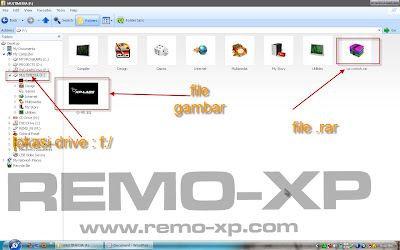
Kemudian letakan dua buah file tersebut di satu drive yang sama atau folder yang sama, untuk memudahkan, saya sarankan di taruh di drive yang sama aja.
Contoh : Drive C, D, E, atau F. Disini saya menggunakan Drive F.
Bila sudah, buka Command Prompt (tekan win+r, ketik CMD).

Kemudian ketikan code berikut :
D:\>copy /b xp-lab.jpg+xp-contoh.rar xp-labs_db.jpg
Ket :
xp-lab : Nama file gambar (sesuaikan dengan nama file gambar sobat blogger).
xp-contoh : Nama file .rar (sesuaikan juga dengan nama file .rar sobat)
xp-labs_db : Nama file hasil dari gabungan file gambar dan file .rar (file gambar yang berisi file .rar)

Maka kan tercipta file gambar yang bernama xp-labs_db.jpg.

Sekilas memang tidak ada bedanya dengan file xp-lab.jpg yang pertama kecuali ukuran filenya aja yang bertambah besar. Sobat blogger juga bisa membuka file gambar tersebut. Kalau nggak percaya, coba aja klik 2x. Bagaimana?? Bisa kan?? terus rahasianya apa dong kalau gitu?? tenang sob, jangan putus asa dulu, sekarang coba anda buka dengan open with (klik kanan->open with->WinRAR, kalau nggak ada WinRara nya pilih choose program). OK

Sumber : remo-xp.com
Deep Freeze Standard v6.61.20.2822 Full
 Deep Freeze adalah sebuah program
Deep Freeze adalah sebuah program Warnet menggunakan Deep Freeze?? Bikin repot sih kadang-kadang, tapi mau gimana lagi, kalau warnet nggak di instal Deep Freeze, bisa-bisa di pasangi keylogger dan aplikasi berbahaya lainnya, mesikipun kalau sudah menginstal Deep Freeze, tidak sepenuhnya aman juga, pasti selalu ada celah untuk mengakalinya. Sudah baca kan artikel saya tentang Cara Menjebol Deep Freeze?? Kalau belom, baca deh. Hehehe
Okeiii,, kembali ke pembahasan.
Deep Freeze yang akan saya
Here are some key features of "Deep Freeze Standard":
- Absolute Protection
- Guarantees 100% workstation recovery on restart
- Provides password protection and complete security
- Protects multiple hard drives and partitions
- Integration and Compatibility
- Supports multiple hard drives and partitions
- Supports multi-boot environments
- Compatible with Fast User Switching
- Supports SCSI, ATA, SATA, and IDE hard drives
- Supports FAT, FAT32, NTFS, basic and dynamic disks
- Localized in five languages: English, French, German, Spanish and Japanese
- Deployment Options
- Offers silent install option for rapid network deployment
- Provides option to deploy on multiple workstations as part of a master
image - DFC included in Workstation/Seed installations
Cara Instal :
- Download Deep Freeze Standard v6.61.20.2822.
- Lakukan instalasi.
- Saat proses instalasi, sobat blogger akan diminta memasukan serial. Masukan serial yang sudah saya berikan d paket download.
- Plih drive mana saja yang akan anda Freeze. Misal : Drive C.
- Komputer akan melakuan restart.
- Bila suda di restart, jalankan Deep Freeze Standard dengan cara tekan shift lalu klik2x icon Deep Freeze di sys tray.
- Maka akan muncul enter password. Klik Ok saja, karena anda belum membuat password.
- Klik Tab Password, untuk membuat sebuah password.
- Klik Ok
- Selesai

 Keterangan :
Keterangan :Boot frozen : apabila anda memilih ini, computer anda akan tetap di freeze setiap kali boot.
Boot Thawed on Next : computer akan di unfreeze untuk sekian kali restart, klo anda pilih 2 maka selama dua kali restart, program deepfreeze akan di non aktifkan atau di unfreeze. Lebih dari 2, computer anda akan di freeze kembali.
Boot Thawed : apabila memilih ini, setelah computer anda restart, computer anda akan di unfreeze dalam waktu yang tidak terbatas, sampai anda men setting kembali.
NB : 100% Tested n Worked On Windows 7, tested by me.
Download Deep Freeze Standard v6.61.20.2822 Full x86 bit
Download Deep Freeze Standard v6.61.20.2822 Full x64 bit
Menjebol Deep Freeze v.6
Beberapa waktu yang lalu saya sudah pernah menulis tips tentang cara uninstal deep freeze yang lupa password menggunakan anti deep freeze. Pada kesempatan kali ini saya akan memberikan tips serupa tapi tak sama, beda-beda dikit sob. HeheheMengapa saya katakan serupa tai tak sama?? karena kita menggunakan tools yang bernama Uninstal Deep Freeze, bukan anti deep freeze. Fungsi tools ini sama kok, yaitu menjebol password deep freeze. Lumayan buat kalau di warnet, Hehehe
Cara Menggunakan nya :
Klik login, lalu tunggu sampai tombol crack aktif.

Kalau udah aktif, klik crack.
Tekan CTRL+Alt+Shift+F6 bersamaan.
Pilih Boot thawed. (Nggak usah masukan password)
Restart.
100 Testes n Worked..!!!
Download UnDeepFreeze
Hack Hotspot Mikrotik
Selama beberapa bulan ini semakin banyak trik internet gratis yang menyebar luas lewat internet. Entah itu lewat mobile broadband atau membobol warnet hotspot yang sudah saya bahas. Tidak cukup itu saja, kali ini ada lagi trik internet gratis yaitu dengan membobol hotspot mikrotik. Sebenarnya cara ini sudah lama digunakan, tetapi karena baru saja saya praktekan maka saya tulis langkah-langkah membobol hotspot mikrotik-nya.
Pertama-tama, kita harus ingat biasanya kalau kita terhubung dengan hotspot mikrotik maka kita akan dihadapkan dengan menu mikrotik login sebelum kita bisa browsing. Biasanya ini terjadi di kampus-kampus yang menyediakan hotspot fakultas atau di kantor. Tentunya kala itu kita tidak berpikir bagaimana cara hack hotspot mikrotik tersebut.
Cara ini adalah untuk mem-by pass mikrotik login, sebenarnya lebih tepat kalau disebut cloning client. Intinya kita tidak harus login dulu untuk bisa browsing, karena target sudah login. Kita sebagai clone-nya jadi tidak perlu login. Trik ini hanya bisa jalan selama client yang kita clone masih terhubung ke hotspot.
Ini dia langkah-langkah membobol hotspot mikrotik :
1. Download Netcut terlebih dahulu, program ini untuk mengetahui MAC address yang terhubung dengan kita.
2. Koneksikan komputer kita dengan hotspot mikrotik
3. Jalankan program Netcut
4. Pilih LAN Card / NIC yang kita gunakan dengan mengklik menu Choice NetCard

5. Kemudian klik OK kembali ke layar utama, pilih salah satu network yang terkoneksi. Yang jelas bukan network kita atau network server.

6. Salin IP address dan MAC address, bisa juga dengan mengklik PrintTable kemudian blok dan copy paste ke notepad untuk langkah selanjutnya.

7. Setelah dipaste di notepad langkah selanjutnya edit nilai MAC address, pada contoh ini [00:26:5E:60:81:1C]. Hilangkan tanda [:] sehingga menjadi 00265E60811C. Nilai ini yang akan kita gunakan untuk merubah MAC address kita.
8. Selanjutnya kita disable dulu wireless LAN kita. Kemudian buka properties wireless LAN dan ubah nilai Local Administration MAC Network, default kosong. Isi dengan nilai tadi, pada contoh ini 00265E60811C

9. Kemudian kita set IP wireless LAN kita dengan IP yang sama yaitu 192.168.182.18 dan isi juga DNS server address.
Untuk DNS server address bisa dicek sebelum kita merubah MAC dan IP. Jadi waktu pertama kali kita terhubung ke hotspot, dengan cara mengetik perintah dari command prompt
C:\>ipconfig/all

10. Langkah terakhir adalah meng-enable kembali wireless LAN kita. Sekarang kita bisa browsing tanpa harus ijin pada yang punya hotspot.
11. Hasil :
Sebelum melakukan clone
 Sesudah melakukan clone
Sesudah melakukan clone
Nah, itu tandanya sudah selesai.
PixelRepairer ! Tool Buat Memperbaiki Dead Pixel
PixelRepairer merupakan sebuah tool utility kecil yang berfungsi untukmencari dan memperbaiki dead pixel pada layar monitor. Cara menggunakan utility ini pun terbilang sangat mudah . Penasaran?? cekidot,,
Tampilan nya seperti ini :

Fitur PixelRepairer :
Tampilan nya seperti ini :
Fitur PixelRepairer :
- Mencari dead pixel
- Mmemperbaiki dead pixel
- PixelRepairer ini portable
- Dan lain-lain
Download PixelRepairer - Tool Buat Memperbaiki Dead Pixel
Memperbaiki Bad sector Menggunakan HDD Regenerator
 Sobat
Sobat Kenapa bad sector bisa terjadi?? Pasti pertanyaan seperti itu yang ada di dalam benak sobat blogger. Ada banyak kemungkinan yang bisa menyebabkan terjadinya bad sector, di antara nya :
- Mematikan komputer tidak melalui shut down
- Pasokan daya yang kurang stabil
- Sering Mati lampu
- Ketika melepas
- DLL
Terus ciri-ciri kalau hardisk kita terdapat bad sector seperti apa ??
- PC Sering Hang, untuk buka folder aja lama
- HDD mengeluarkan suara yang cukup berisik
- Data tiba-tiba hilang (folder is empty)
Ciri-ciri di atas merupakan yang saya alami, bila sobat blogger mempunyai ciri-ciri yang lainnya, mohon sharing nya yah,, hehe
Nah, bagian ini merupakan bagian yang di tunggu-tunggu, hayo apa??? Yups, sobat blogger bener sekali, "Tips Memperbaiki Bad Sector". Sebenernya ada banyak cara untuk memperbaiki bad sector, seperti pepatah banyak jalan menuju roma. Heheh
Salah satunya ialah menggunakan software HDD Regenerator yang sudah pernah saya share beberapa waktu yang lalu.Buka HDD Regenerator
Klik Opsi yang paling atas, seperti gambar di bawah ini.

Pilih hardisk mana yang akan sobat blogger fix bad sector nya
Ikuti instruksi yang ada. (Mudah kok,, )
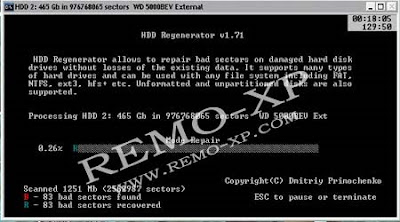
Silahkan menunggu, dan Selesai.
Membuat Hotspot Menggunakan Laptop Di Windows 7
Zaman sekarang hotspot bukanlah sesuatu yang mewah lagi, siapa saja sudah bisa membuat hotspot. Pada kesempatan kali ini saya akan mencoba share tips membuat hotspot hanya dengan menggunakan sebuah laptop/notebook. Penasarankan bagaimana caranya??? Cekidot,,
Untuk membuat hotspot dengan memanfaatkan wifi di laptop/notebook sebenarnya ada banyak cara. Disini saya akan share cara yang menurut saya yang paling mudah dan simple, yakni menggunakan tool yang benamaConnectify. Connectify hanya berjalan di Windows 7, jadi selain itu mohon maaf yah. Hehehe
Bahan-bahan yang di butuhkan :
Untuk membuat hotspot dengan memanfaatkan wifi di laptop/notebook sebenarnya ada banyak cara. Disini saya akan share cara yang menurut saya yang paling mudah dan simple, yakni menggunakan tool yang benamaConnectify. Connectify hanya berjalan di Windows 7, jadi selain itu mohon maaf yah. Hehehe
Bahan-bahan yang di butuhkan :
- Jaringan Internet (tested on speedy, fastnet dan
Modem HPSMART ) - Notebook/Laptop yang sudah ada wifi nya.
- Windows 7
- Software Connectify
Oke, langsung aja kita ke tahap-tahap yang sudah di tunggu-tunggu.
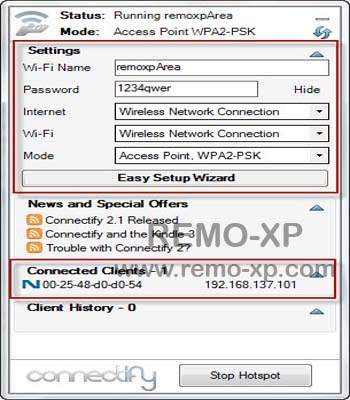
Cara setting (perhatikan gambar di atas) :
- Wifi-Nama : Isi nama jaringan wifi anda anda kehendaki. (misal : remoxpArea)
- Password : masukan password sesuai keinginan anda. Berfungsi untuk mengamankan jaringan internet anda, dari orang-orang yang tidak berkepentingan.
- Internet : Pilih sumber koneksi internet anda yang akan anda share.
- Wifi : Pilih "wireless network connection"
- Mode : Biasanya di sesuaikan dengan jenis kartu wifi anda, tergantung kartu wifi anda, sudah support yang mana.
- Klik aplly settings
- Lalu start hotspot
- Selesai

Connectify dapat berjalan di wifi card:
- Atheros AR5xxx/AR9xxx cards, driver version 8.0.0.238
- Broadcom 4310-series (in many Dell laptops)
- Broadcom 4321AG/4322AG/43224AG WLAN
Adapter , driver version 5.60.18.8 - D-link AirPlus G DWL-G510 Wireless PCI Adapter, driver version 3.0.1.0
- D-Link DWA-140 RangeBooster N USB Adapter, driver version 3.0.3.0
- Dell 1510 Wireless N adapter, Broadcom version,driver 5.60.18.8,
- Intel 5100/5300, WiFi Link 1000 BGN, driver version 13.0.0.107
- Linksys Dual-Band Wireless-N USB Network Adapter(WUSB600N), driver version 3.0.10.0
- Netgear 108 Mbit WG311T
- Ralink RT2870 (in many 802.11n USB dongles)
- Realtek RTL8187B (Win7 driver ver.1178)
- Realtek RTL8187SE (with the drivers that came with Windows 7)
- Realtek RTL8192u with 1370(Beta)
- Sitecom Wireless USB Adapter 54g WL-608, with Ralink RT2870 drivers, version 3.0.9.0
Download Connectify Pembuat Hotspot















